Crear y administrar equipos
Última actualización: marzo 22, 2024
Disponible con cualquiera de las siguientes suscripciones, a no ser que se indique de otro modo:
|
|
|
|
|
|
|
|
|
|
Los equipos en HubSpot te permiten organizar a tus usuarios en grupos para fines de organización y creación de informes. Puedes tener un equipo principal y equipos adicionales.
Si eres usuario de Enterprise, también puedes crear una jerarquía de equipos colocándolos uno debajo del otro para organizarlos. Los equipos que están por encima de otros pueden ver todo lo que tienen por debajo, pero los que están por debajo no pueden ver todo lo que tiene el equipo que está por encima.
Los usuarios con permiso de Superadministrador o Agregar y editar usuarios en una cuenta Marketing Hub, Sales Hub, o Service Hub Pro o Enterprise también pueden asignar un usuario a equipos adicionales.
Nota: el número de equipos que puedes crear depende de tu suscripción. Más información sobre los límites de equipo en tu cuenta. Además, puedes adquirir 100 equipos adicionales al inscribirte en HubSpot.
Crear equipos
- En tu cuenta de HubSpot, haz clic en el icono de settings Configuración en la barra de navegación superior.
- En la barra lateral izquierda, navega a Usuarios y equipos.
- Haz clic en la pestaña Equipos y luego haz clic en Crear equipo.
- En el panel derecho, escribe un nombre de equipo. Si eres usuario de Enterprise puedes crear una jerarquía de equipos y colocar a tu nuevo equipo debajo de un equipo existente. Para ello, haz clic en la casilla de comprobación Poner este equipo debajo de otro equipo. Haz clic en el menú desplegable Este equipo va debajo para seleccionar el equipo.
- Para agregar miembros del equipo al equipo, haz clic en el menú desplegable Miembros del equipo y luego selecciona los usuarios. Si el miembro del equipo forma parte de un equipo principal diferente, se establecerá automáticamente como miembro adicional del equipo. Para cambiar el equipo principal de un usuario, edita el equipo del usuario en la configuración de la cuenta. Los miembros del equipo principal verán cualquier vista de registros personalizada configurada para el equipo.
Nota: ser un miembro adicional de un equipo solo le permite al usuario acceso a los registros y contenido del equipo. Los miembros adicionales del equipo son diferentes de los equipos anidados. Los equipos anidados se refieren únicamente a la jerarquía de un equipo. Por ejemplo, tu equipo principal podría ser el equipo de medios de redes sociales, que depende del equipo de marketing. En ese caso, podría ser un miembro más del equipo principal de Marketing, y sólo tendría menos acceso que un miembro del equipo principal. Los miembros adicionales del equipo no se incluirán en informes del equipo, reglas de direccionamiento (por ejemplo, reglas de direccionamiento de conversaciones), notificaciones del equipo (con la excepción de notificaciones de formularios) o acciones de rotación de workflows. Tampoco podrán ver ninguna vista de registros personalizados configurada del equipo para la barra lateral izquierda, columna central o barra lateral derecha, y no podrán ser etiquetados en los comentarios de la bandeja de entrada de Conversaciones.
- Haz clic en Guardar.
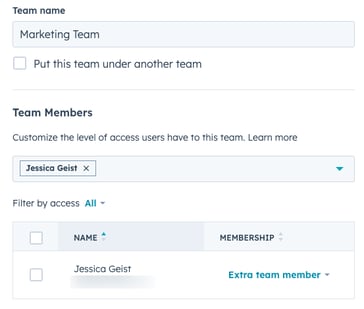
Editar equipos existentes
Una vez creado un equipo, puedes editar su información, moverlo entre equipos principales (solo Enterprise) o eliminarlo.
Para editar un equipo existente:
- En tu cuenta de HubSpot, haz clic en el icono de settings Configuración en la barra de navegación superior.
- En la barra lateral izquierda, navega a Usuarios y equipos.
- Haz clic en la pestaña Equipos.
- Explorar o buscar tu equipo. Si eres un usuario de Enterprise y el equipo que quieres editar está debajo de otro, primero haz clic en el nombre del equipo principal para encontrar y editar tu equipo.
- Coloca el cursor sobre el nombre del equipo y haz clic en Editar.
- Puedes hacer cambios al campo del Nombre del equipo si es necesario.
- Para agregar o eliminar usuarios del equipo, usa los menús desplegables Miembros del equipo principal y Miembros adicionales del equipo y luego selecciona los usuarios que deseas agregar o eliminar.
- Haz clic en Guardar.
Nota: los usuarios con permiso de propiedad de Equipo pueden acceder a los registros que sean propiedad de cualquier miembro del equipo asignado y, si tienes equipos anidados (solo Enterprise), los de los miembros de los equipos anidados. Más información sobre los permisos solo para el equipo.
Para mover un equipo bajo otro equipo y crear un equipo anidado (solo Enterprise):
- En tu cuenta de HubSpot, haz clic en el icono de settings Configuración en la barra de navegación superior.
- En la barra lateral izquierda, navega a Usuarios y equipos.
- Haz clic en la pestaña Equipos.
- Explorar o buscar tu equipo. Si eres un usuario de Enterprise y el equipo que quieres editar está anidado por debajo de otro, primero haz clic en el nombre del equipo principal para encontrar y editar tu equipo.
- Coloca el cursor sobre el nombre del equipo y haz clic en Mover.
- En el cuadro de diálogo haz lo siguiente:
- Utiliza el menú desplegable Equipos para seleccionar los equipos que deseas mover. Los equipos anidados que estén por debajo de ese equipo también serán trasladados.
- Utiliza el menú desplegable Este equipo va para seleccionar el nuevo equipo al que deseas mover los equipos seleccionados.
- Haz clic en Guardar.
Para eliminar un equipo:
Nota: si hay materiales asignados al equipo, se recomienda reasignar esos materiales a otro equipo antes de eliminarlos. Si no hay otros equipos asignados a esos materiales cuando se eliminan, los materiales quedarán sin asignar y disponibles para que todos los de la cuenta los vean.
- En tu cuenta de HubSpot, haz clic en el icono de settings Configuración en la barra de navegación superior.
- En la barra lateral izquierda, navega a Usuarios y equipos.
- Haz clic en la pestaña Equipos.
- Explorar o buscar tu equipo. Si eres un usuario de Enterprise y el equipo que quieres editar está debajo de otro, primero haz clic en el nombre del equipo principal para encontrar y editar tu equipo.
- Coloca el cursor sobre el nombre del equipo y haz clic en Eliminar.
- En el cuadro de diálogo, haz clic en Eliminar equipo.
